风景照片的黑白调色与复合调色效果-PS调色教程
作者 liulinchi 来源 23PS 发布时间 2009-10-22
4、盖印图层,为了压暗图片四周,更好的突出中心部分。再按Q进入快速蒙版,选择渐变工具,用径向渐变拉出如图选区,按Q退出快速蒙版,执行图层<新建调整图层<曲线,参数如图:
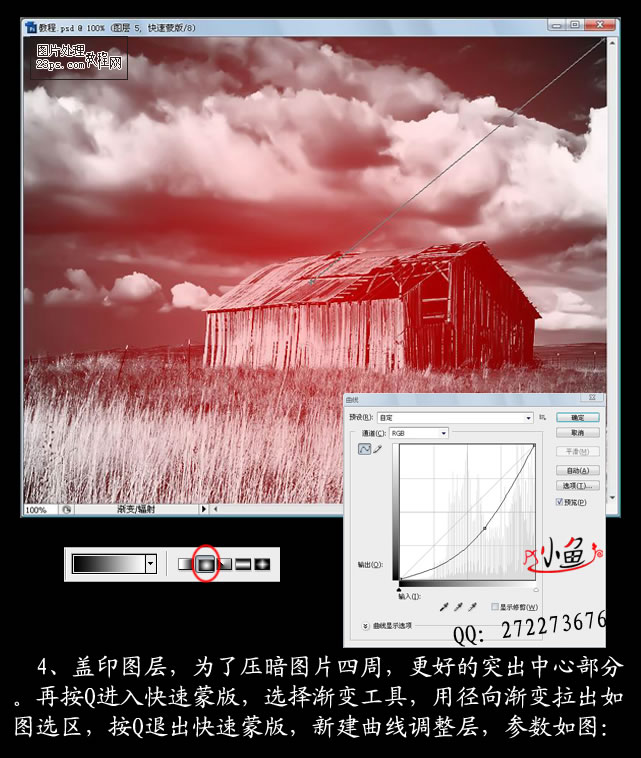
5、盖印图层,作降噪和锐化处理,Ctrl+Alt+~选取高光,Ctrl+J复制出来,图层模式改为正片叠底,效果如图

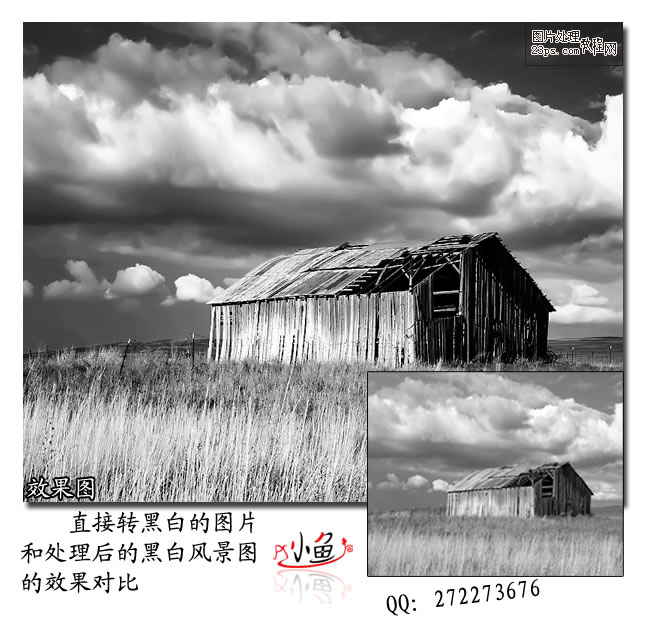

6、最后尝试一下复合调色,在黑白图片上执行图层<新建调整图层<色彩平衡调整层,这里只是一种色调,喜欢的可以自己去尝试其它色调,参数如图:
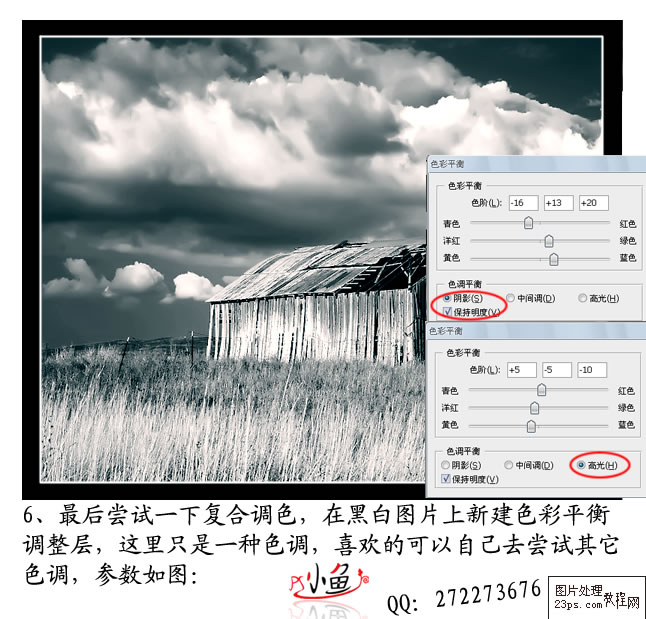
7、完成黑白和复合调色两种最终效果:

| 上一页12 |